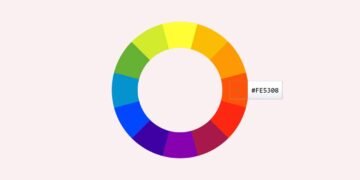[ad_1]
Dans un monde où la gestion et le partage de fichiers sont devenus monnaie courante, compression de fichiers est indispensable pour optimiser l’espace de stockage et faciliter la transmission des données. NanaZip est un logiciels open source qui se présente comme une solution idéale pour répondre à ces besoins. Dans cet article, nous passerons en revue les principales fonctionnalités de NanaZip, son fonctionnement et une comparaison avec d’autres logiciels de compression populaires.
Présentation du logiciel NanaZip
NanaZip est un utilitaire pour compression et décompression de fichiers open source qui offre une expérience utilisateur optimale. Développé pour être à la fois puissant et facile à utiliser, NanaZip se démarque par ses performances et sa flexibilité. Qu’il s’agisse de compresser des fichiers pour économiser de l’espace de stockage, de protéger des données sensibles avec un mot de passe ou d’extraire des fichiers d’archives compressées, NanaZip est une solution polyvalente et puissante adaptée à tous les utilisateurs. .
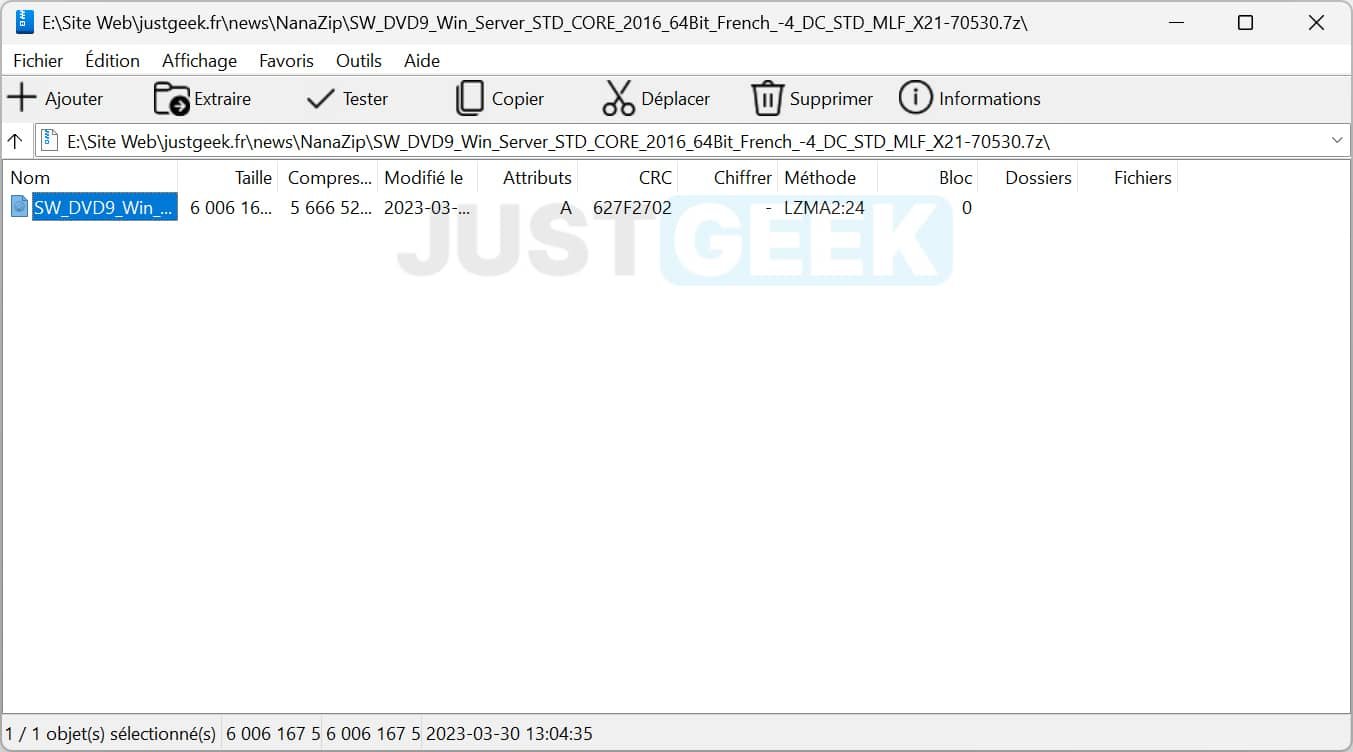
Pourquoi utiliser NanaZip ?
Rapidité et performances
NanaZip se distingue par sa rapidité et ses performances optimales. Grâce à des algorithmes de compression avancés, NanaZip vous permet de compresser et décompresser vos fichiers rapidement et efficacement.
Sécurité et confidentialité
La sécurité et la confidentialité sont des préoccupations majeures lorsqu’il s’agit de gérer des fichiers sensibles. NanaZip offre la possibilité de protéger vos fichiers compressés avec un mot de passe fort pour assurer leur sécurité.
Compatibilité avec de nombreux formats
NanaZip est compatible avec de nombreux formats de fichiers, ce qui en fait un outil polyvalent pour compresser et décompresser des fichiers. Il prend en charge les formats populaires tels que ZIP, RAR, 7z et bien d’autres.
Comment fonctionne NanaZip ?
Installer NanaZip
Tout d’abord, commencez par télécharger et installer NanaZip sur ton ordinateur de la boutique Microsoft Ou depuis la plateforme GitHub. Une fois l’installation terminée, vous pouvez lancer le logiciel et commencer à compresser ou à décompresser les fichiers.
Compresser des fichiers avec NanaZip
Compression simple
Pour compresser un fichier avec NanaZip, faites un clic droit sur le fichier à compresser, puis sélectionnez » NanaZip dans le menu contextuel. Alors choisi » Ajouter aux archives et déterminer le format de l’archive et le niveau de compression souhaité. Cliquer sur » D’ACCORD pour démarrer la compression.

Compression avec mot de passe
Si vous souhaitez protéger votre archive avec un mot de passe, repérez la section » chiffrement lors de la création de l’archive et tapez votre mot de passe. Assurez-vous de choisir un mot de passe fort pour assurer la sécurité de vos fichiers. Une fois le mot de passe défini, cliquez sur » D’ACCORD pour démarrer la compression.
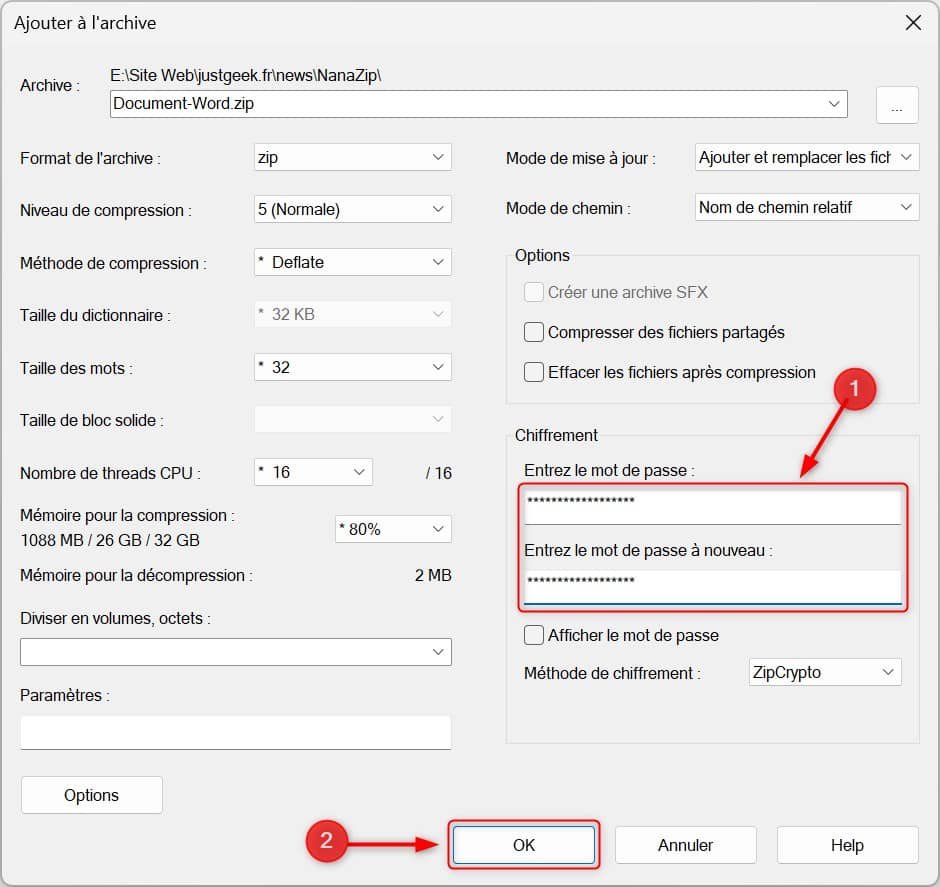
Décompressez les fichiers avec NanaZip
Décompression simple
Pour décompresser un fichier avec NanaZip, faites un clic droit sur le fichier compressé, puis sélectionnez » NanaZip dans le menu contextuel. Alors choisi » Extraire ici pour extraire les fichiers dans le même dossier que l’archive, ou » Extraire vers pour choisir un dossier spécifique dans lequel extraire les fichiers. Cliquer sur » D’ACCORD pour commencer la décompression.

Décompression avec mot de passe
Si l’archive est protégée par un mot de passe, une fenêtre vous demandera de saisir le mot de passe lors de la décompression. Entrez le bon mot de passe et cliquez sur » D’ACCORD pour extraire les fichiers.

Comparaison de NanaZip avec d’autres logiciels de compression
NanaZip contre 7-Zip
7-Zip est un autre logiciel de compression open source très populaire. Bien que les deux logiciels soient similaires en termes de fonctionnalités, NanaZip présente certains avantages. Par exemple, il offre une interface utilisateur plus moderne et est plus facile à utiliser pour les débutants. De plus, NanaZip est régulièrement mis à jour avec de nouvelles fonctionnalités et améliorations.
NanaZip contre WinRAR
WinRAR est un logiciel de compression de fichiers populaire, mais il n’est pas open source. Contrairement à NanaZip, WinRAR nécessite l’achat d’une licence pour bénéficier de toutes les fonctionnalités du logiciel. NanaZip, étant open source, est gratuit et offre des fonctionnalités similaires à WinRAR, ce qui en fait une alternative intéressante pour les utilisateurs qui ne veulent pas payer pour un logiciel de compression.
Conclusion
En bref, NanaZip est un logiciel de compression et de décompression de fichiers open source qui se démarque par sa rapidité, sa sécurité et sa compatibilité avec de nombreux formats. Facile à utiliser et offrant des fonctionnalités avancées, NanaZip est une excellente alternative aux autres logiciels de compression tels que 7-Zip et WinRAR.
[ad_2]
Source link